
💡 컴퓨터, 아프기 전에 관리하세요! 건강하게 오래 쓰는 비법, 지금 바로 공개합니다. 💡

지금 바로 컴퓨터 청소 시작!
컴퓨터 청소, 미루지 마세요! 지금 바로 시작하면 쾌적한 컴퓨팅 환경을 만들 수 있습니다. 성능 저하, 발열, 소음 증가 등 다양한 문제를 해결하고 컴퓨터 수명 연장에도 도움이 됩니다. 안전을 위해 반드시 전원을 끄고 시작하세요. 본격적인 청소 전에 필요한 도구를 준비하는 것이 중요합니다.
청소 전 필수 준비물
| 준비물 | 용도 |
|---|---|
| 십자 드라이버 | 케이스 개방 및 부품 분해 |
| 압축 공기 (에어 스프레이) | 먼지 제거 |
| 정전기 방지 브러쉬 | 섬세한 부품 먼지 제거 |
| 마른 헝겊 또는 극세사 천 | 표면 닦기 |
| 보안경 및 마스크 | 먼지로부터 눈과 호흡기 보호 |
이제 필요한 도구를 모두 갖추었으니, 본격적으로 컴퓨터 청소를 시작해 볼까요? 다음 섹션에서는 컴퓨터 외부부터 내부까지 꼼꼼하게 청소하는 방법을 자세히 알아보겠습니다.
💡 컴퓨터 성능 저하의 원인, 먼지! 완벽 청소 방법으로 새것처럼 만드는 비법 공개! 💡

완벽 가이드, 이렇게 따라오세요!
자, 이제부터 저와 함께 컴퓨터 청소 A부터 Z까지 완벽 가이드를 시작해볼까요? 숨 막히게 쌓인 먼지와의 전쟁, 이제 걱정 마세요! 제가 옆에서 꼼꼼하게 알려드릴 테니까요. 마치 퍼즐 맞추듯 차근차근 따라오시면, 어느새 쾌적한 컴퓨터 환경이 눈 앞에 펼쳐질 거예요. 준비되셨죠? 😉
나의 경험
먼지 뭉치의 습격!
- 어느 날, 게임을 하다가 갑자기 렉이 심하게 걸리는 거예요.
- ‘뭐지?’ 싶어서 컴퓨터 본체를 열어봤더니… 😱 먼지 뭉치가 산처럼 쌓여있지 뭐예요!
- 그때 깨달았죠. ‘아, 컴퓨터도 숨을 쉬어야 하는데 내가 너무 방치했구나…’
해결 방법
저처럼 후회하지 않으려면, 지금부터 제가 알려드리는 방법대로 컴퓨터 청소를 시작해보세요!
- 준비물 점검: 드라이버, 청소용 브러쉬, 먼지 제거 스프레이, 정전기 방지 팔찌, 마스크, 장갑을 준비해주세요. 특히 정전기 방지 팔찌는 필수! 컴퓨터 부품을 보호하는 데 아주 중요해요.
- 전원 차단 및 분해: 컴퓨터 전원을 완전히 끄고, 전원 코드를 뽑은 후 본체 케이스를 열어주세요. (사진 찍어두는 센스! 나중에 조립할 때 헷갈리지 않도록!)
- 먼지 제거 작전 개시: 브러쉬로 먼지를 털어내고, 먼지 제거 스프레이를 이용하여 꼼꼼하게 먼지를 날려주세요. 특히 쿨러와 통풍구는 집중 공략!
어때요? 생각보다 어렵지 않죠? 다음 편에서는 더욱 자세한 청소 방법과 유지 관리 팁을 알려드릴게요. 기대해주세요! 😊
💡 멈추지 않는 렉, 갑자기 꺼지는 컴퓨터! 속 시원하게 해결하는 컴퓨터 청소 비법, 지금 바로 확인하세요! 💡
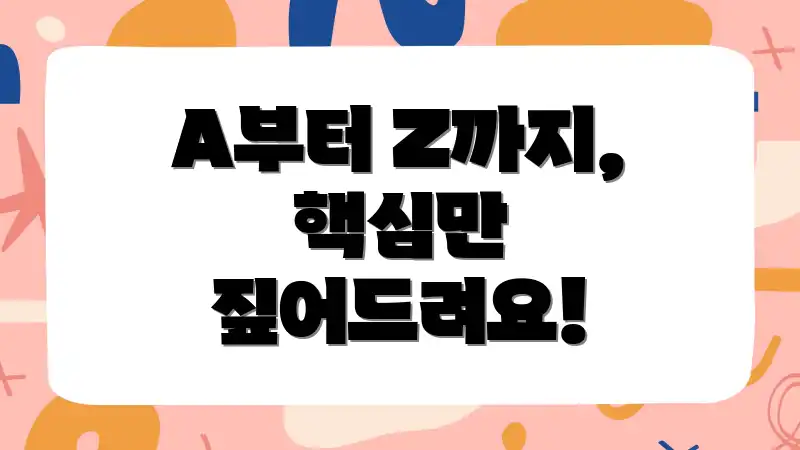
A부터 Z까지, 핵심만 짚어드려요!
컴퓨터 청소, 막막하신가요? 걱정 마세요! 이 가이드에서는 초보자도 쉽게 따라 할 수 있도록 컴퓨터 청소 A to Z 과정을 핵심만 짚어 쉽고 빠르게 알려드립니다. 지금 바로 시작해 볼까요?
준비 단계
첫 번째 단계: 필요한 도구 준비
청소를 시작하기 전에 필요한 도구를 준비하세요. 정전기 방지 팔찌, 드라이버 세트, 먼지 제거 스프레이, 부드러운 천, 진공청소기(약한 흡입력), 면봉이 필요합니다. 키보드 키캡 리무버도 있으면 편리합니다.
실행 단계
두 번째 단계: 전원 차단 및 분해
가장 중요한 단계입니다. 반드시 컴퓨터 전원을 완전히 끄고, 전원 케이블을 분리하세요. 데스크탑의 경우, 케이스를 열고 내부 부품 청소를 준비합니다. 노트북의 경우, 뒷판 분해 전 설명서를 참고하세요.
세 번째 단계: 먼지 제거 (내부)
먼지 제거 스프레이를 사용하여 쿨러, 팬, 메인보드 등에 쌓인 먼지를 제거합니다. 한 곳에 집중적으로 분사하지 말고, 짧게 끊어서 분사하세요. 진공청소기를 사용할 때는 부품에 직접 닿지 않도록 주의하며 약하게 흡입합니다.
네 번째 단계: 먼지 제거 (외부)
컴퓨터 케이스 외부, 모니터, 키보드, 마우스 등 주변 장치도 꼼꼼히 닦아줍니다. 액정 클리너를 사용하여 모니터 화면의 얼룩을 제거하고, 키보드는 키캡을 분리하여 내부 먼지를 제거하는 것이 좋습니다. 에어 스프레이를 이용하면 더욱 효과적입니다.
확인 및 주의사항
다섯 번째 단계: 재조립 및 확인
청소가 끝나면 분해했던 부품을 다시 조립합니다. 모든 케이블이 제대로 연결되었는지 확인하고, 전원을 켜서 정상적으로 작동하는지 확인합니다. 작동하지 않으면 연결 상태를 다시 점검하세요.
주의사항
청소 시 정전기가 발생하지 않도록 정전기 방지 팔찌를 반드시 착용하세요. 액체 클리너를 사용할 때는 부품에 직접 분사하지 말고, 천에 적셔서 닦아주세요.무리한 힘을 가하면 부품이 손상될 수 있으니 주의하세요. 주기적인 컴퓨터 청소는 성능 향상과 수명 연장에 도움이 됩니다.
💡 강력한 흡입력과 다양한 활용! 집, 차 청소 고민을 한 번에 해결해 줄 20L 진공 청소기의 모든 것을 알아보세요! 💡

전문가처럼 청소하는 비법 공개!
컴퓨터를 청소하려고 마음먹었지만 막상 어디서부터 시작해야 할지 막막하신가요? 먼지 뭉치를 보고 있자니 답답하지만, 잘못 건드리면 고장 날까 봐 걱정되시죠? 복잡한 컴퓨터 청소, 이제 전문가처럼 해결하는 비법을 알려드릴게요!
문제 분석
발열 문제
먼지가 쌓이면 쿨링 시스템 효율이 떨어져 발열 문제가 심각해집니다. 고사양 게임을 즐기거나 영상 편집 작업을 할 때 갑자기 컴퓨터가 멈추거나 느려지는 경험, 다들 있으실 거예요.
“저도 게임하다가 갑자기 컴퓨터가 꺼져서 고생한 적이 있어요. 진짜 스트레스였죠.” – 게임 유저 김OO
발열은 부품의 수명을 단축시키는 주범이기도 합니다.
해결책 제안
쿨링 시스템 청소
에어 스프레이를 사용하여 팬과 히트싱크에 쌓인 먼지를 꼼꼼하게 제거하세요. 좁은 틈새는 솔이나 면봉을 이용하는 것도 좋은 방법입니다. 이때, **반드시 전원을 끄고, 정전기 방지 장갑을 착용**하는 것을 잊지 마세요!
케이스 내부 청소
진공 청소기(약한 흡입력)나 에어 스프레이를 사용하여 케이스 내부의 먼지를 제거합니다. 특히, 전원 공급 장치 주변은 먼지가 많이 쌓이는 곳이니 더욱 신경 써서 청소해주세요. 나사를 풀 수 있다면 팬을 분리해서 청소하는 것도 좋은 방법입니다.
“쿨링 시스템 청소만으로도 컴퓨터 성능이 눈에 띄게 향상되는 것을 경험할 수 있습니다. 꾸준히 관리하는 것이 중요합니다.” – 컴퓨터 수리 전문가 박OO
이제 발열 걱정 없이 쾌적하게 컴퓨터를 사용할 수 있도록, 오늘 알려드린 방법으로 컴퓨터 청소를 시작해보세요!
💡 잊고 있던 컴퓨터 관리, 이제부터 시작! 쉽고 꾸준한 관리로 오래오래 사용하자! 💡

청소 후, 컴퓨터 성능 향상 확인!
꼼꼼한 컴퓨터 청소 후에는 눈에 띄는 성능 향상을 기대할 수 있습니다. 하지만 실제 개선 정도는 청소 방법에 따라 달라질 수 있습니다. 여기서는 청소 전후 성능 변화를 객관적으로 비교하고, 체감 성능 향상에 영향을 미치는 요인을 분석합니다.
다양한 관점
성능 측정 관점
벤치마크 프로그램을 활용하여 청소 전후 CPU, GPU, 메모리 성능을 측정하고 수치적으로 비교합니다. 장점: 객관적인 데이터 확보. 단점: 체감 성능과 괴리 발생 가능성.
체감 성능 관점
실제 사용 환경에서 프로그램 실행 속도, 부팅 시간, 웹 브라우징 속도 등을 주관적으로 평가합니다. 장점: 실제 사용 환경 반영. 단점: 개인차가 크고 객관성 부족.
결론 및 제안
종합 분석
객관적인 성능 측정과 주관적인 체감 성능은 상호 보완적입니다. 벤치마크 점수 향상과 함께 실제 사용 환경에서 개선된 부분을 확인하는 것이 가장 이상적입니다. 또한, 드라이버 업데이트나 디스크 조각 모음 등의 추가적인 조치를 통해 성능 향상을 극대화할 수 있습니다. A부터 Z까지 완벽 가이드를 통해 최적의 성능을 경험해보세요.
💡 컴퓨터 관리, 이제 선택이 아닌 필수! 성능 저하의 주범, 컴퓨터 속 먼지와 불필요한 파일들을 싹 날려버리는 완벽 청소 가이드, 지금 바로 확인하세요! 💡
자주 묻는 질문
Q: 컴퓨터 청소는 왜 해야 하나요? 주기적으로 청소해야 하는 이유가 궁금합니다.
A: 컴퓨터 내부에는 먼지가 쌓이기 쉽습니다. 쌓인 먼지는 열을 제대로 배출하지 못하게 하여 부품의 수명을 단축시키고, 성능 저하를 유발하며 심한 경우 고장의 원인이 될 수 있습니다. 주기적인 청소는 이러한 문제를 예방하고 컴퓨터를 최적의 상태로 유지하는 데 필수적입니다. 최소 3개월에서 6개월에 한 번씩은 청소하는 것을 권장합니다.
Q: 컴퓨터 청소 시 주의해야 할 점은 무엇인가요? 잘못 청소하면 오히려 고장날까 걱정됩니다.
A: 가장 중요한 것은 전원을 완전히 끄고, 전원 케이블을 분리한 상태에서 청소를 진행하는 것입니다. 정전기 방지 손목 밴드를 착용하거나 금속 부분을 만져 정전기를 제거하는 것도 중요합니다. 액체 세척제는 절대 사용하지 마시고, 압축 공기나 먼지 제거용 브러시를 사용하여 조심스럽게 먼지를 제거해야 합니다. 부품을 분리할 때는 사진을 찍어두거나 메모를 해두면 재조립 시 도움이 됩니다.
Q: 컴퓨터 내부 청소는 어떻게 해야 하나요? 어떤 도구가 필요하고, 어떤 부분을 중점적으로 청소해야 하는지 알고 싶습니다.
A: 컴퓨터 내부 청소에는 압축 공기 스프레이, 정전기 방지 브러시, 십자 드라이버가 필요합니다. CPU 쿨러, 그래픽 카드, 파워 서플라이 등의 쿨링 팬에 먼지가 많이 쌓이므로 이 부분을 중점적으로 청소해야 합니다. RAM 슬롯과 확장 카드 슬롯도 브러시로 꼼꼼히 청소해 주세요. 메인보드 전체적으로도 압축 공기를 이용하여 먼지를 제거해주는 것이 좋습니다.
Q: 노트북 청소는 데스크탑 청소와 다른가요? 특히 키보드나 액정 청소 방법이 궁금합니다.
A: 노트북 청소는 데스크탑보다 더욱 주의가 필요합니다. 내부 부품이 더 촘촘하게 배치되어 있기 때문입니다. 키보드 청소는 압축 공기로 먼지를 제거한 후, 면봉에 알코올을 살짝 묻혀 닦아주면 좋습니다. 액정은 전용 클리너나 극세사 천을 사용하여 가볍게 닦아주세요. 너무 세게 누르거나 액체를 직접 분사하면 손상될 수 있습니다.
Q: 컴퓨터 청소 후 성능 향상을 체감할 수 있나요? 청소 외에 성능을 향상시키는 다른 방법도 있을까요?
A: 컴퓨터 청소 후 쿨링 성능이 향상되어 CPU나 그래픽 카드의 온도가 낮아지고, 발열로 인한 성능 저하를 막을 수 있어 체감적인 성능 향상을 느낄 수 있습니다. 추가적으로 디스크 조각 모음, 불필요한 프로그램 삭제, 운영체제 최적화 등을 통해 컴퓨터 성능을 더욱 향상시킬 수 있습니다. 또한, 오래된 HDD를 SSD로 교체하는 것도 눈에 띄는 성능 향상을 가져다 줍니다.

